Med filmskim večerom prejšnji teden se je moj daljinski upravljalnik Fire TV Stick naključno razdružil. Kaj se je zgodilo, sem dojel šele, ko sem vzel v roke daljinca in zmanjšal glasnost. Ni treba posebej poudarjati, da je zaviral sproščujočo izkušnjo.
Takoj sem skočil na splet, da bi izvedel, kako odpraviti težavo in izvedel, kako se je to zgodilo, in predvsem, kaj pomeni oranžna lučka na daljinskem upravljalniku, ki je utripala. Zbral sem, kar sem našel, in popravke, s katerimi sem poskušal ponovno vzpostaviti delovanje daljinskega upravljalnika.
Oranžna lučka na palici Fire TV označuje, da daljinski upravljalnik ni bil seznanjen s palico Fire TV Stick in je trenutno v načinu odkrivanja. Če želite to popraviti, poskusite vklopiti Fire TV Stick. Če to ne deluje, poskusite ponastaviti na tovarniške nastavitve.
Kaj označuje oranžna lučka Fire TV?
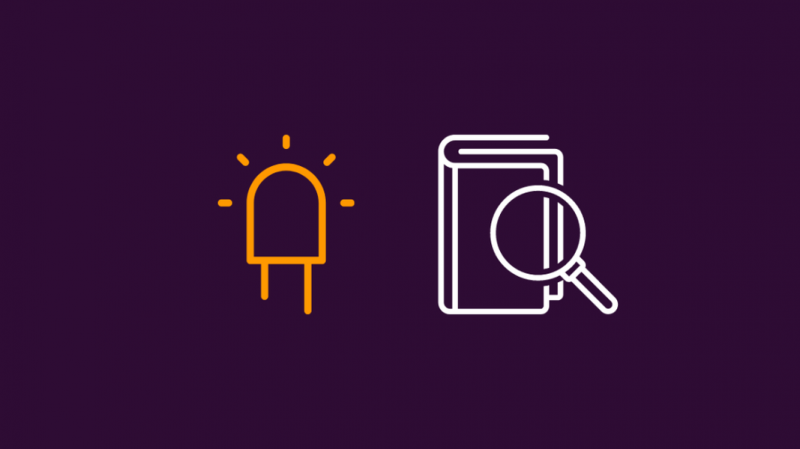
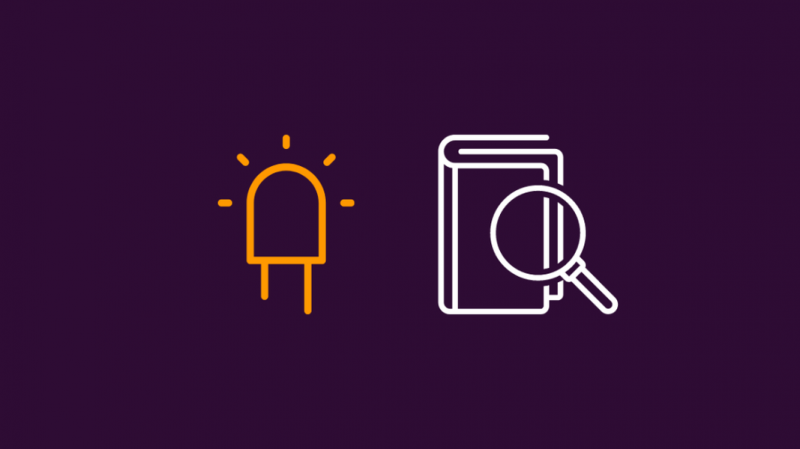
Eden od pomembnih indikatorjev, ki sem jih imel, ko je daljinski upravljalnik prenehal delovati, je utripanje oranžne barve. To pomeni, da daljinski upravljalnik ni seznanjen in je trenutno v načinu odkrivanja. To se lahko zgodi, če so se baterije začele izprazniti ali daljinskega upravljalnika niste prvič seznanili s Fire TV Stick.
Morda obstaja več razlogov, zakaj se je seznanil sam, in poskušali bomo rešiti kakršno koli težavo, ki bi to lahko povzročila, s preprostimi koraki za odpravljanje težav, tako da lahko popravite Fire TV Stick v nekaj sekundah.
Preverite brezžične motnje
Daljinski upravljalnik uporablja radijske valove za komunikacijo in kovinski predmeti ali kakršni koli večji predmeti lahko zlasti motijo daljinski upravljalnik, ko komunicira s Fire TV Stick.
Prepričajte se, da so funkcije Bluetooth naprav v bližini daljinskega upravljalnika in Fire Stick izklopljene, da ne bo motenj, ko seznanite in uporabite daljinski upravljalnik.
Če imate več palic Fire TV Stick, se prepričajte, da je tista, ki kaže težave, povezana s palico Fire TV Stick, ki jo uporabljate, in da še ni povezana z drugo palico.
Preverite baterije
Drugi razlog, zakaj oranžna lučka utripa, je, da so bile baterije daljinskega upravljalnika skoraj prazne. Izpraznjena baterija lahko včasih odklopi daljinski upravljalnik Fire TV, kar vodi v način oddaljenega odkrivanja, ki ga označuje oranžna lučka.
Najprej zamenjajte baterije. Če s tem niste odpravili težave, preverite usmerjenost baterij in preverite, ali so bile pravilno nameščene. Če niso, jih znova namestite v pravilno usmerjenost. Za pomoč pri orientaciji baterij uporabite oznake znotraj prostora za baterije.
Akumulatorske baterije oddajajo nižjo napetost kot njihove baterije za enkratno uporabo, zato poskusite uporabiti običajne alkalne baterije, če akumulatorske baterije ne delujejo. Preizkusite tudi različne znamke baterij.
Ponovno zaženite TV
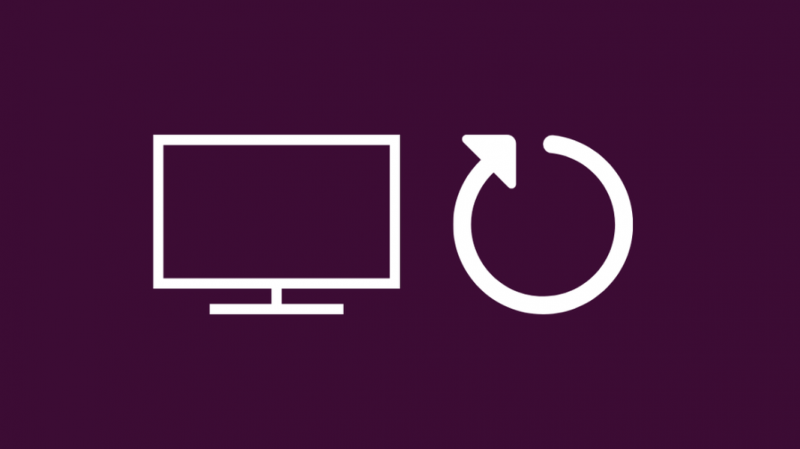
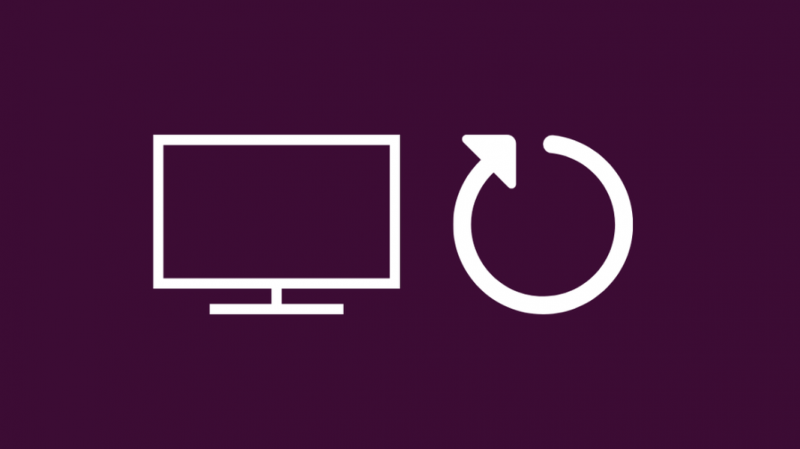
Včasih je težava morda v samem televizorju in ponovni zagon lahko odpravi težavo. Postopek ponovnega zagona je tako preprost, kot da izklopite televizor in ga znova vklopite. Metoda se razlikuje od televizorja do televizorja, zato poskusite znova zagnati sami.
Preverite geslo za Wi-Fi
Če je vaš Fire TV Stick prekinil povezavo z Wi-Fi, se daljinski upravljalnik morda ne bo združil s Fire Stick. Ena prvih stvari, ki jih lahko preverite, je, ali je bilo vaše geslo za Wi-Fi spremenjeno. Če ste ga spremenili, povežite Fire TV Stick z aplikacijo Fire TV Remote na vaš Wi-Fi z novim geslom.
Poskusite združiti daljinski upravljalnik, potem ko Fire Stick povežete z Wi-Fi.
Ponovno zaženite usmerjevalnik
Preprost ponovni zagon usmerjevalnika lahko odpravi večino težav z vašo povezavo Wi-Fi. Odpravi lahko težave, ki nastanejo zaradi nedavne spremembe nastavitev ali če se je zgodilo nekaj, kar je povezano s programsko opremo.
Če s tem ne odpravite težave, lahko nadaljujete s ponastavitvijo usmerjevalnika. Vendar ne pozabite, da bodo vse nastavitve ponastavljene na tovarniške vrednosti, zato se morate znova prijaviti s svojimi internetnimi poverilnicami. Zato jih imejte pri roki, preden jih ponastavite.
Izklopite VPN ali požarni zid
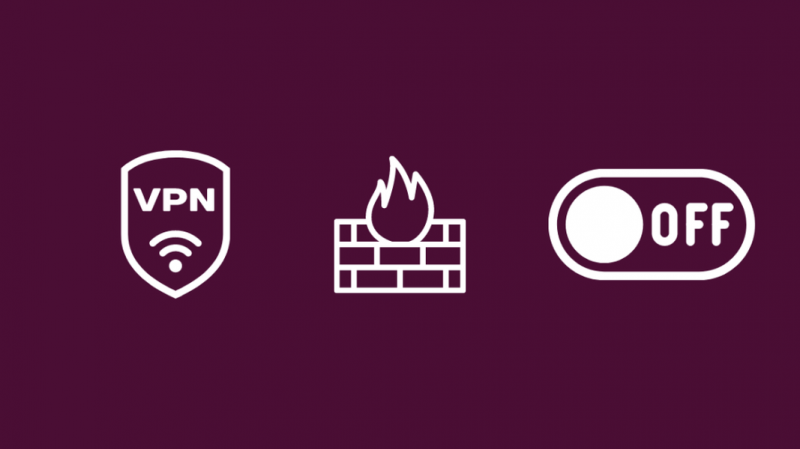
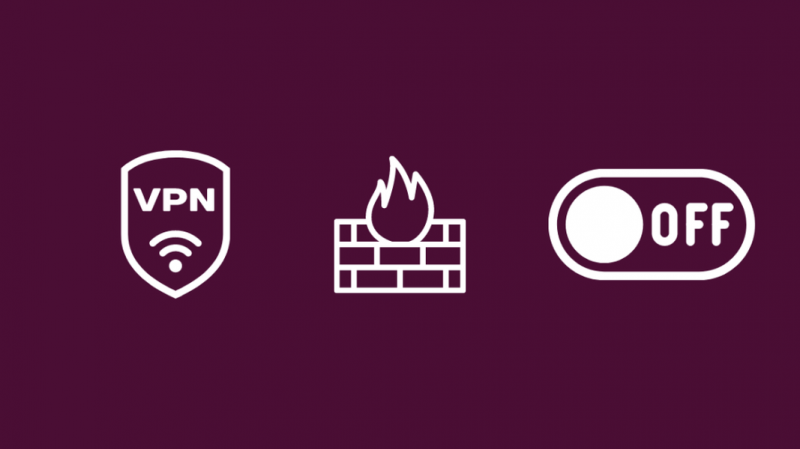
Požarni zid ali VPN v vašem usmerjevalniku morda onemogoča Fire TV Stick povezavo z vašim omrežjem Wi-Fi. Prijavite se na stran z nastavitvami usmerjevalnika tako, da v naslovno vrstico spletnega brskalnika vnesete 192.168.1.1.
VPN ali požarni zid lahko vklopite, če se Fire TV Stick uspešno poveže z vašim omrežjem.
Power Cycle vaš Fire Stick
Morda je daljinski upravljalnik, ki naključno prekine povezavo, mogoče izslediti do same Fire Stick. Če je temu tako, poskusite s ciklom napajanja Fire Stick.
Cikel napajanja je postopek, pri katerem odklopite vir napajanja naprave Fire Stick, počakate nekaj minut in jo znova vključite. Cikel napajanja lahko odpravi težave, povezane z nečim, kar je shranjeno v RAM-u naprave Fire Stick, in verjetno z vašim tudi vprašanje.
Ponastavite Fire Stick na tovarniške nastavitve


Ponastavitev na tovarniške nastavitve je eden od zadnjih ukrepov, ki jih lahko poskusite v katerem koli postopku za odpravljanje težav, in lahko izbriše vse vaše nastavitve in vas odjavi iz vseh prijavljenih računov. Če se s tem strinjate, poskusite ponastaviti na tovarniške nastavitve. Odpravi lahko večino, če ne vseh, težav z vašim Fire TV Stick.
Za tovarniško ponastavitev Fire TV:
- Najprej izvrzite vso razširljivo shrambo, če jo imate povezano.
- Pritisnite in držite gumb za nazaj in desno stran navigacijskega kroga skupaj 10 sekund.
- Na zaslonu izberite Nadaljuj, da nadaljujete s ponastavitvijo na tovarniške nastavitve. Če se odločite, da ne izberete ničesar, se bo naprava samodejno ponastavila.
Po ponastavitvi na tovarniške nastavitve morate znova izvesti začetni postopek nastavitve in se znova prijaviti v svoj račun Amazon.
Za vstop v način za obnovitev uporabite druge vhodne naprave.
To je naprednejši popravek in ga je treba poskusiti le, če vam je všeč spreminjanje nastavitev BIOS-a na Fire TV. Če želite poskusiti zagon v načinu za obnovitev, najprej vzemite tipkovnico USB. Za to ne morete uporabiti tipkovnic MacOS, ker nimajo namenskega gumba Print Screen. Nato sledite tem korakom:
- Izklopite Fire TV in priključite tipkovnico na vrata USB.
- Vklopite Fire TV in medtem ko se vklopi, večkrat pritisnite Alt+Print Screen+I, dokler se ne prikaže sporočilo, da posodobitev ni uspela.
- Pritisnite tipko Domov na tipkovnici
- Izberite Brisanje podatkov/Ponastavitev na tovarniške nastavitve, da izbrišete vse nastavitve in uporabniške podatke za temeljitejšo ponastavitev na tovarniške nastavitve.
Uporabite aplikacijo Fire Stick Remote
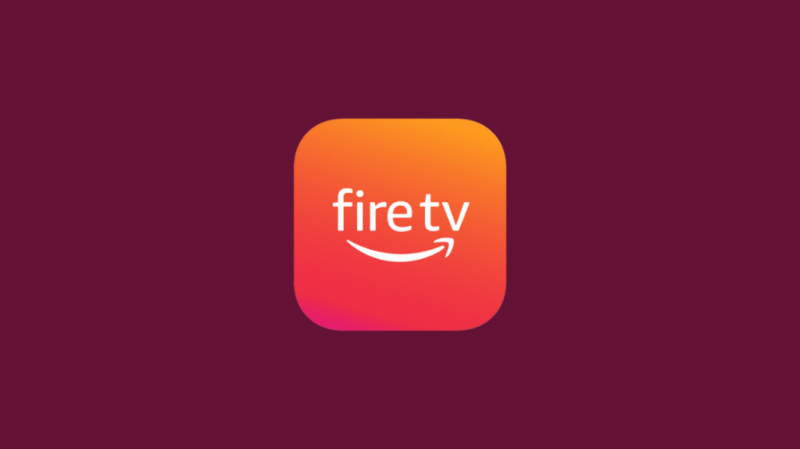
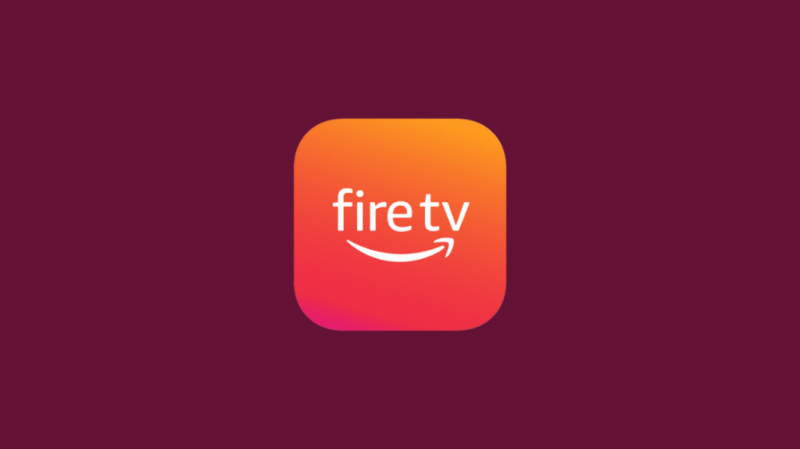
Če se daljinski upravljalnik ne odzove, prenesite aplikacijo Fire Stick Remote iz trgovine z aplikacijami vašega pametnega telefona. Nato zaženite aplikacijo in sledite navodilom za seznanitev telefona s Fire TV Stick.
To zaobide potrebo po daljinskem upravljalniku in je dobra izbira, če razmišljate o popolni oddaljenosti.
Obrnite se na podporo strankam
Morda boste potrebovali strokovno pomoč, če vam ta obsežen vodnik ne more pomagati odpraviti težave. Pojdite na Amazon Stran s podporo za Fire Stick in tam poiščite svojo težavo.
Zamenjajte daljinski upravljalnik Fire Stick
Če vaš daljinski upravljalnik Fire TV še vedno ni popravljen, bo dobra možnost, da ga zamenjate. Poiščite Amazonovo podporo za stranke, da vam ga zamenja ali sami kupite univerzalni daljinec . Univerzalni daljinski upravljalniki vam omogočajo, da počnete vse, kar bi lahko s standardnim daljinskim upravljalnikom, kot tudi nadzor nad večino vaših naprav v vašem sistemu za zabavo.
Zakaj moj drugi daljinski upravljalnik Fire Stick utripa oranžno?
Vaš drugi daljinski upravljalnik Fire Stick morda utripa oranžno, ker se ni pravilno povezal in je padel v način odkrivanja.
Če ga želite pravilno združiti, se s prvim daljinskim upravljalnikom pomaknite do menija z nastavitvami in dodajte več daljinskih upravljalnikov. Sledite tem korakom in združite do sedem daljinskih upravljalnikov hkrati.
Ali je oranžna lučka prenehala utripati?
Če vam je uspelo popraviti oranžno luč, potem dobro delo! Vaš daljinski upravljalnik, ki utripa oranžno, ne bo le težava s samim daljinskim upravljalnikom, zato smo sestavili ta vodnik ob upoštevanju tega in poskušali popraviti vse, kar je Fire TV Stick celo bežno omenjeno.
Pred tem sem naletel na težavo, znano kot firestick ni napaka signala . Na srečo so bili popravki, ki sem jih našel, razmeroma enostavni in v nekaj sekundah ga lahko obnovite in znova zaženete.
Morda boste uživali tudi v branju
- Fire Stick še naprej črni: kako to popraviti v nekaj sekundah [2021]
- Kako združiti nov daljinski upravljalnik Fire Stick brez starega [2021]
- Kako v nekaj sekundah razdružiti daljinski upravljalnik Fire Stick: preprosta metoda
Pogosto zastavljena vprašanja
Kako prisilno znova zaženem svoj Fire TV?
Za prisilni ponovni zagon Fire TV z daljinskim upravljalnikom:
- Skupaj 5 sekund držite gumba za izbiro in predvajanje/pavzo.
- Vaš Fire TV se bo začel znova zagnati.
Kako ponastavim svoj Fire TV brez daljinskega upravljalnika?
Če želite ponastaviti Fire TV brez daljinskega upravljalnika,
- Namestite aplikacijo Fire TV Remote na svoj pametni telefon.
- Povežite aplikacijo s svojim Fire TV.
- Z aplikacijo se pomaknite do menija z nastavitvami in izvedite ponastavitev.
Kako vklopim ADB na Fire TV brez daljinskega upravljalnika?
Če želite omogočiti ADB na vašem Fire TV brez daljinskega upravljalnika,
- Povežite Fire TV z aplikacijo Fire TV Remote
- V meniju Nastavitve izberite Naprava (ali My Fire TV). Nato izberite Možnosti razvijalca
- Vklopite odpravljanje napak ADB
Zakaj je moj Fire TV povečan?
Morda je bila vklopljena funkcija povečevalnika zaslona. Pridržite gumb Nazaj in Hitro naprej, da onemogočite lupo, če je bila vklopljena.
![Oranžna lučka Fire TV [Fire Stick]: Kako popraviti v nekaj sekundah](http://home-theater-designers.com/img/how-guides/9C/fire-tv-orange-light-fire-stick-how-to-fix-in-seconds-1.png)